Propaganda
As vezes, mesmo com conhecimento de solução de problemas Solução de problemas do Windows para DummiesO Windows exige muita porcaria de problemas fora de seu controle. Aprenda sobre os maiores problemas que as pessoas fixam incorretamente no Windows e como solucioná-los. consulte Mais informação , um problema aparece no Windows e você não sabe como diagnosticar. Recentemente, muitos usuários relataram um pop-up instantâneo piscando na tela. Como isso acontece muito rápido, é basicamente impossível ver o que está causando isso.
Mas nós determinamos a causa. Um amigo meu usou um gravador de tela para capturar o breve pop-up. Se parece com isso:
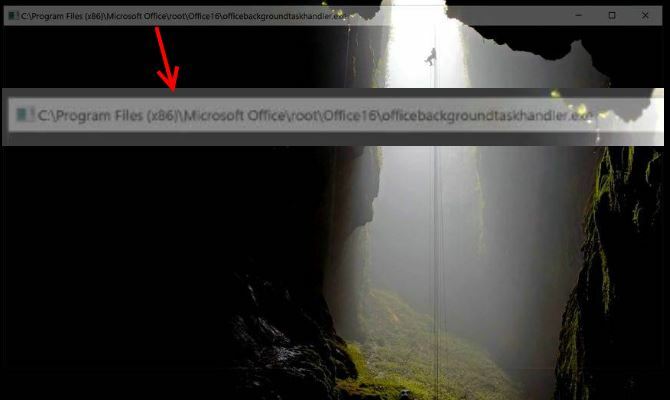
Se você não souber pela captura de tela, esta é uma janela do prompt de comando em execução para um processo chamado OfficeBackgroundTaskHandler. Microsoft confirmou que isso é um bug e o corrigiu nas versões mais recentes do Windows. Parece que principalmente Windows Insiders É por isso que você deve ingressar no programa Office Insider agora O Office 2016 é o principal pacote de escritório da Microsoft. Os assinantes do Office 365 podem ingressar no Office Insider Program, onde experimentam novos recursos antes de qualquer outra pessoa. Mostraremos os benefícios e como se inscrever. consulte Mais informação Foram afetados.
Mas se você também estiver vendo esse pop-up, veja o que você pode fazer para impedir isso.
Primeiro, verifique se o Windows está atualizado. Tipo atualizar no menu Iniciar e clique em Verifique se há atualizações. Verifique se o Windows não encontrou nada de novo para instalar aqui.
Em seguida, atualize sua cópia do Office. Abra qualquer aplicativo do Office, como Word ou Excel, e abra o Arquivo cardápio. Debaixo de Conta guia, clique no Opções de atualização caixa e escolha Atualizar agora para garantir que você esteja atualizado.
Se nenhum desses problemas resolver o problema, você poderá desativar a execução manual do processo. Tipo Agendador de tarefas no menu Iniciar para abrir o utilitário (ele permite que você agendar processos para serem executados sozinhos 7 coisas que você pode automatizar com o agendador de tarefas do WindowsO Agendador de tarefas do Windows pode automatizar quase tudo. Se você puder fazer isso acontecer em uma linha de comando ou em um script do Windows, poderá agendá-lo com o Agendador de Tarefas. Vamos demonstrar. consulte Mais informação ). Expandir Biblioteca do Agendador de Tarefas, depois faça drill down para Microsoft> Escritório.
Aqui, você verá dois processos: OfficeBackgroundTaskHandlerLogon e OfficeBackgroundTaskHandlerRegistration. Você pode clicar com o botão direito sobre estes e Desativar eles, mas isso impedirá a atualização dos dados do Office em segundo plano.
Uma sugestão melhor é clicar com o botão direito do mouse em cada um deles, selecione Propriedadese, em seguida, clique no Alterar usuário ou grupo botão na janela resultante. Tipo sistema na caixa, clique em Está bem duas vezes e a tarefa será executada com propriedades do sistema em vez de sob a sua conta. Assim, você não verá o pop-up irritante.
Você viu esse pop-up a qualquer momento? A atualização do Windows e do Office corrigiu o problema para você? Deixe-nos saber nos comentários!
Crédito de imagem: bilhões de fotos via Shutterstock
Ben é editor adjunto e gerente de postagem patrocinada da MakeUseOf. Ele é bacharel em direito. em Computer Information Systems pela Grove City College, onde se formou Cum Laude e com honras em seu curso. Ele gosta de ajudar os outros e é apaixonado por videogames como um meio.